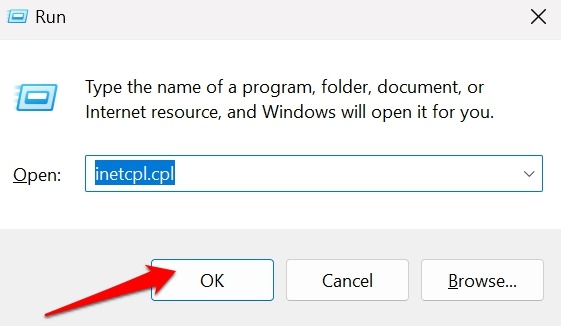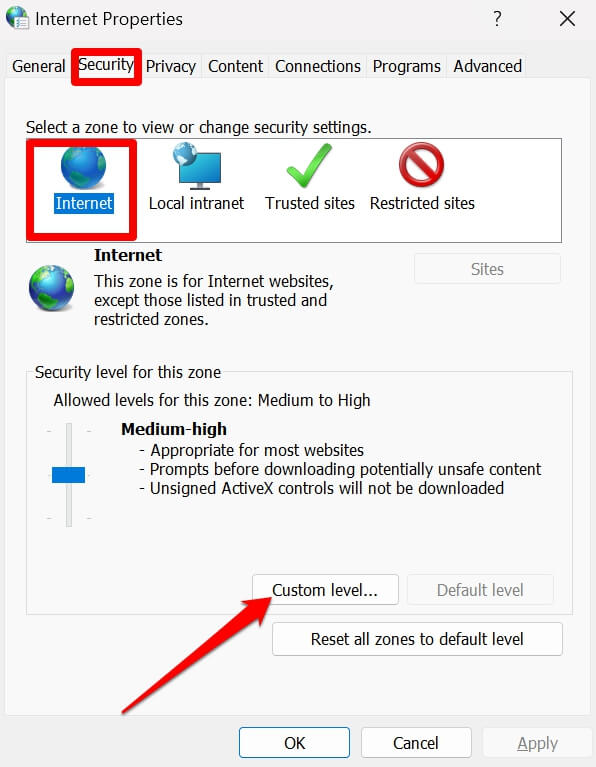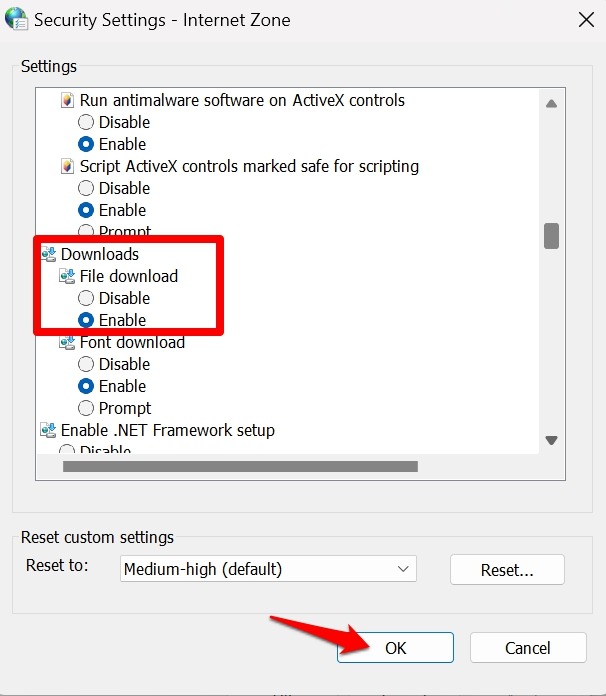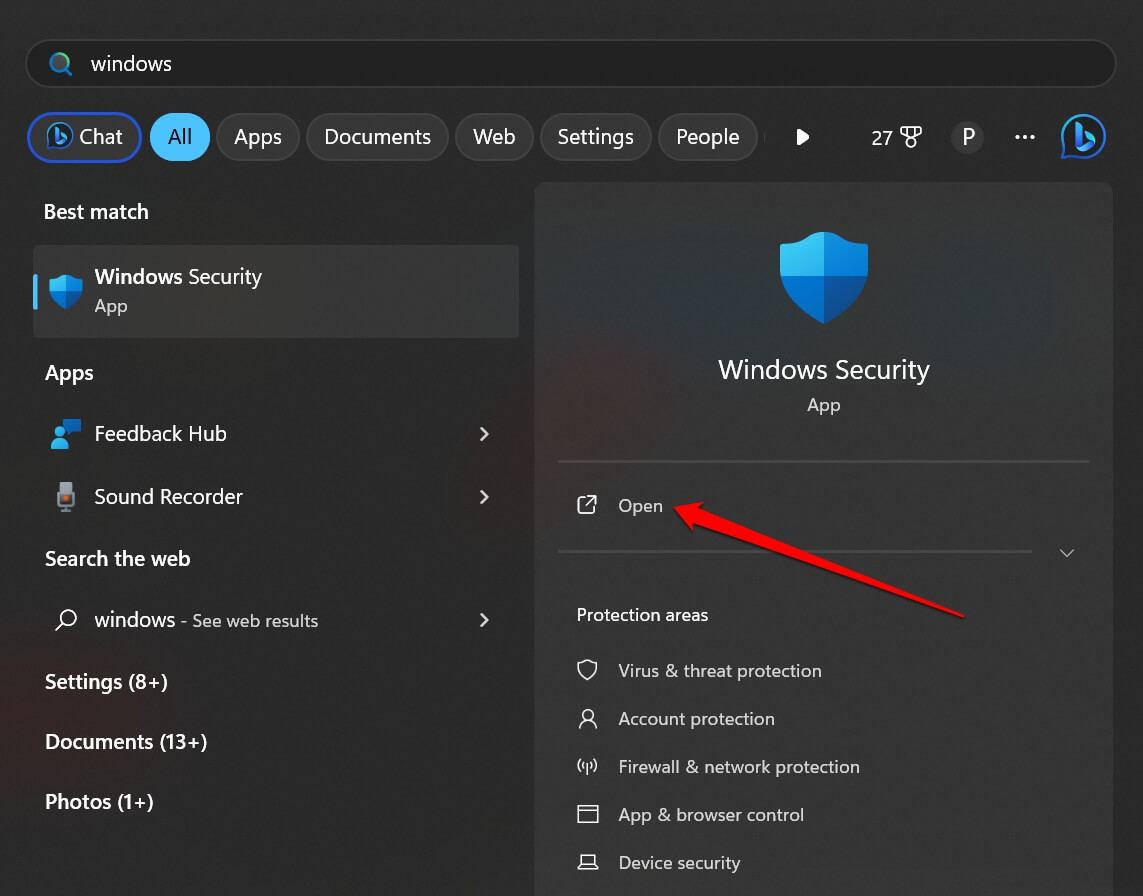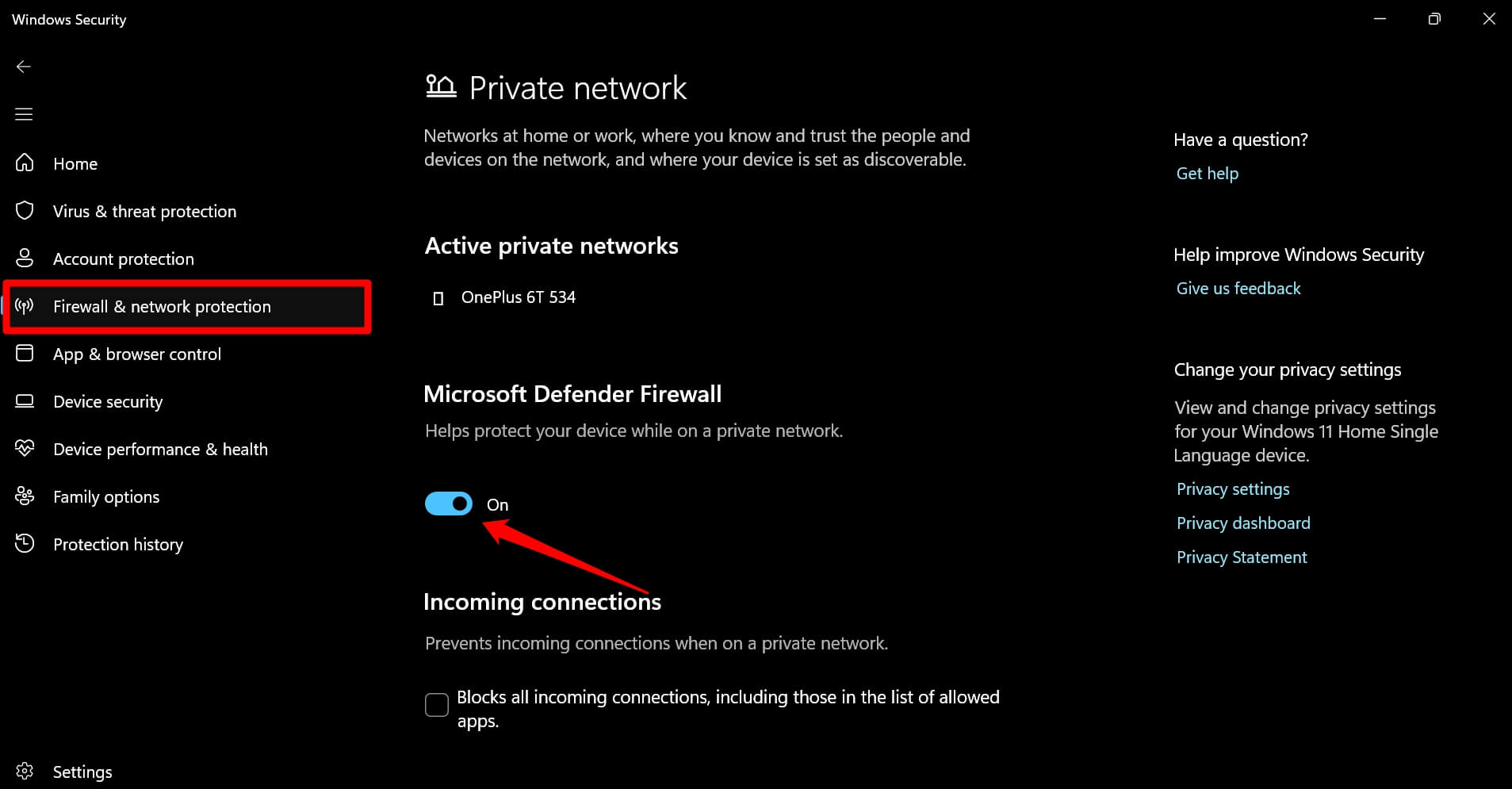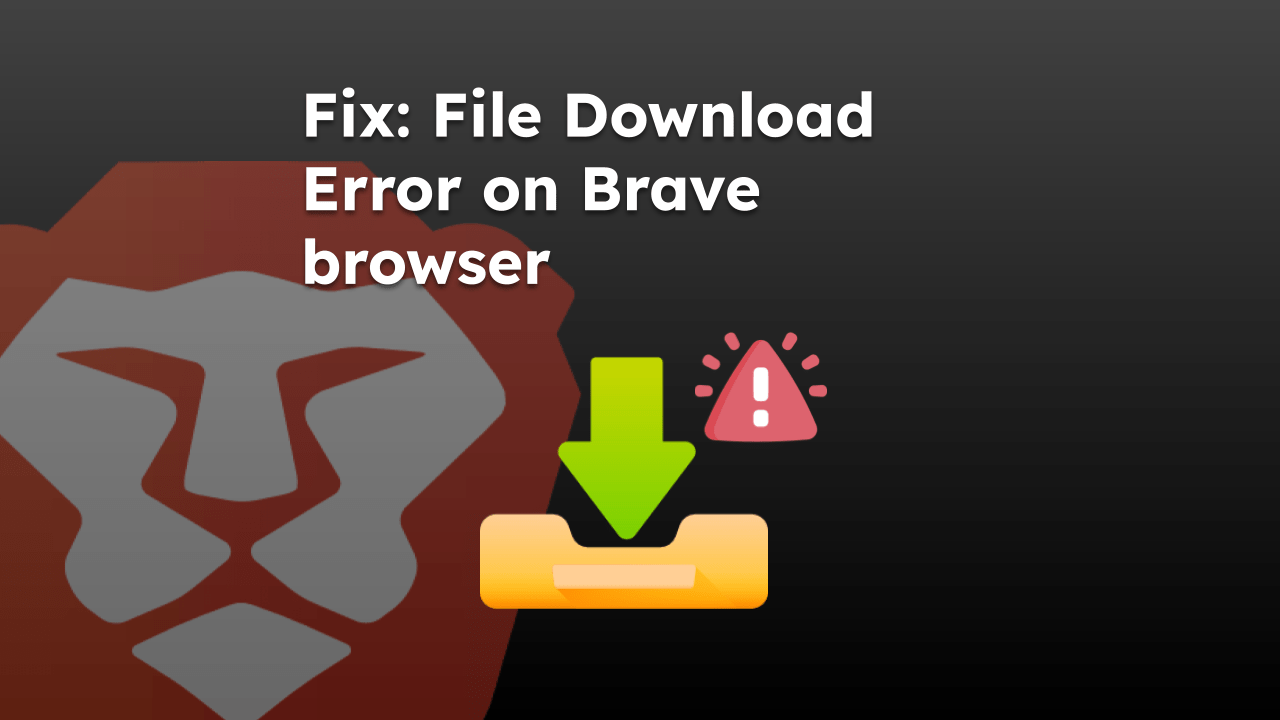
在本指南中,我分享了解决 Brave 浏览器上文件下载错误的宝贵技巧。
在某些情况下,当您在 Brave 浏览器上遇到下载错误时。如果互联网连接不稳定,您的下载将严重失败。如果您尝试下载的文件已从源网站中删除,则您的下载尝试将失败。
您的计算机可能存储空间不足。因此,您正在下载的文件不能存储在本地。有时,您可能没有必要的权限或访问网站来下载特定文件。
Brave 浏览器上不同类型的文件下载错误
在 Brave 浏览器上尝试文件下载失败可能有许多常见原因,您可能会看到以下类型的下载失败错误。
- “无文件”或“文件丢失”。
- 下载被阻止。
- 网络故障。
- 检测到病毒。
- “权限不足”或“系统繁忙”。
- 下载禁止访问。
- 磁盘已满。
- 需要授权。
现在,根据您可能面临的文件下载错误,您可以按照特定的故障排除提示来克服该问题。
您还可以在 Brave 浏览器中检查和更改下载文件夹和设置。
修复网络问题
检查您所在位置的互联网连接并重新启动 WiFi 路由器。您甚至可以从您的 ISP 那里获得帮助,以便他们可以下来更好地查看互联网电缆连接。您可以运行网络速度测试来确定网络的速度或速度。
您可以将您的设备连接到具有稳定网络速度的备用 WiFi 网络,并使用它来访问 Brave 浏览器。然后,访问网站并下载相应的文件。
您可以了解有关其他基本故障排除技术的更多信息,这些技术可以帮助您修复浏览器上的文件下载错误。
联系文件上传者/Web 管理员
如果您在 Brave 浏览器上尝试下载文件时看到“无文件”或“文件丢失”,则您要查找的文件不再托管在该网站上。
您可以与文件上传者或网站管理员联系以查询该文件。
或者,您可以在其他网站上查找相同的文件。由于网络空间很大,我相信您可以在其他网站上找到您一直想要下载的文件。
提供身份验证以下载文件
如果您在 Brave 浏览器上遇到“禁止下载”错误,则您无权从 Web 服务器获取文件。

同样,请与 Web 管理员或文件上传者联系,以获取有关如何验证自己身份以下载相应文件的详细信息。有时,您只能在拥有该网站的会员资格/特殊访问权限时访问特定文件。
更改 Windows 安全设置以管理阻止的下载
当您尝试从网站抓取 PC 上的文件时,您是否在 Brave 浏览器上收到“下载被阻止”错误?如果您使用的是 Windows 计算机,则 PC 的安全设置可能会阻止下载文件。
您必须更改计算机的安全设置才能下载文件。
- 按 + 启动“运行”框。
- 键入 inetcpl.cpl 并输入以访问“Internet 属性”窗口。

- 单击“安全”选项卡。
- 接下来,单击“Internet”选项卡。
- 点击按钮按钮。

- 滚动到“下载”>“文件下载”选项。
- 选择 Enable 单选按钮并点击命令按钮。

暂时禁用防病毒软件
有时,您 PC 上的防病毒程序会合法地阻止附加到您尝试下载的文件的任何恶意软件。但是,在某些情况下,它也会阻止可执行文件下载,将其列为病毒/恶意软件,即使情况并非如此。
我建议暂时关闭 PC 上的防病毒软件并从 Brave 浏览器下载文件。
- 启动 Windows 安全中心。

- 在左侧栏上,单击防火墙和网络保护。
- 单击“专用网络”。
- 单击 Microsoft Defender 防火墙下方的切换开关将其关闭。

- 当出现警告提示时,请确认操作。
启动 Brave 浏览器,访问网站,然后下载您的文件。然后,按照上述步骤重新启用 Windows 安全性。
清除 PC 上的存储空间
您的计算机上需要足够的存储空间来容纳您在线下载的新文件。如果您在尝试在 Brave 浏览器上下载文件时遇到“磁盘已满”警告,您需要检查设备的本地存储。
- 在您的计算机上,按 + 打开文件资源管理器。
- 在左侧栏上,单击“这台电脑”。
- 在硬盘/SSD 下,您可以看到已使用的存储和可用存储容量。

- 访问存储下载文件的相关驱动器。
- 删除不再需要的文件或文件夹。
- 清除存储空间后,启动 Brave 浏览器并重新下载文件。
您还可以使用 PC 上内置的“磁盘清理”应用程序从存储驱动器中清除临时文件。
重新下载文件
当您在 Brave 浏览器上尝试下载失败时,您是否遇到“系统繁忙”或“权限不足”?
如果您的 PC 正在使用资源下载其他大文件,则尝试通过它下载文件可能会减慢下载速度或完全中断下载,因为无法分配给新下载的系统资源。
通常,当您下载的文件重达几千兆字节且系统资源最少以及 WiFi 网络速度较慢时,就会出现此问题。
您可以尝试重新加载浏览器选项卡并再次下载文件。否则,请右键单击要下载的文件,然后选择“链接另存为”。
在 Brave 浏览器上轻松下载文件
我们都需要在PC上下载文件以进行工作和娱乐。无法下载您急需的文件可能会非常令人失望。我希望您可以使用本指南中分享的提示和技巧来解决 Brave 浏览器上的文件下载错误。